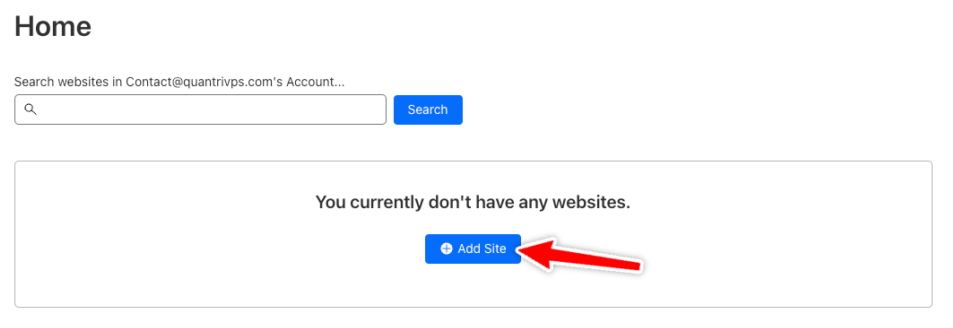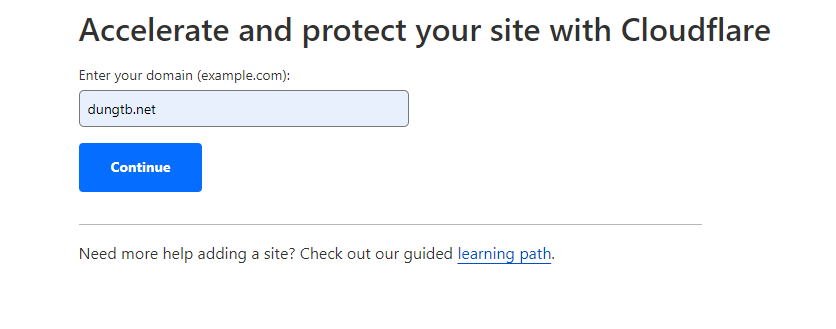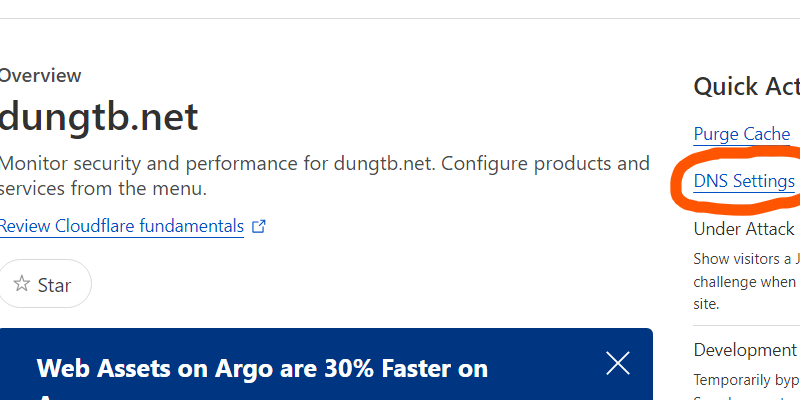CloudFlare là một trong những tên tuổi lớn và đáng kính trong lĩnh vực bảo mật và tăng cường hiệu suất trực tuyến. Được thành lập vào năm 2009, dịch vụ này đã nhanh chóng trở thành một trong những người chơi quan trọng nhất trong ngành công nghệ thông tin.
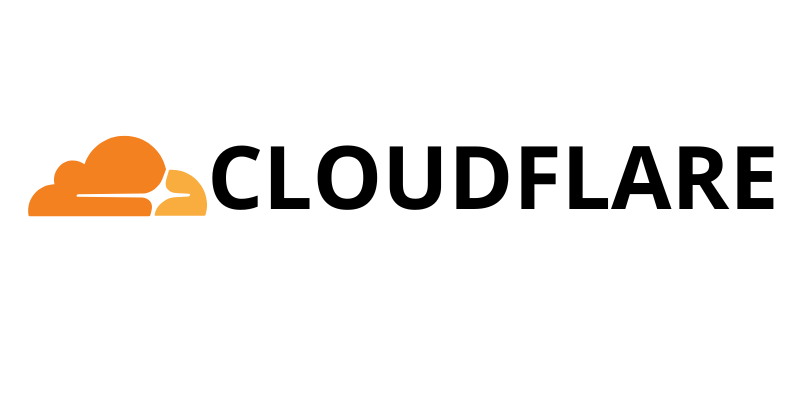
CloudFlare cung cấp một loạt các giải pháp dựa trên đám mây, từ CDN (Content Delivery Network) tiên tiến đến bảo mật mạng và giải pháp tăng cường hiệu suất trang web. Một trong những điểm mạnh của CloudFlare là mạng lưới phân phối nội dung của họ, giúp gia tăng tốc độ tải trang web và giảm thiểu thời gian downtime.
Bên cạnh đó, CloudFlare cũng nổi tiếng với các dịch vụ bảo mật mạng mạnh mẽ như DDoS protection, Web Application Firewall (WAF) và SSL/TLS encryption, giúp bảo vệ trang web khỏi các mối đe dọa trực tuyến. Họ không chỉ giúp bảo vệ dữ liệu của khách hàng mà còn cải thiện trải nghiệm người dùng cuối và SEO.
Một điểm đáng chú ý là CloudFlare luôn phấn đấu thúc đẩy quyền riêng tư trực tuyến và tạo ra một môi trường an toàn hơn trên Internet. Với sự cam kết về bảo mật và tính nhất quán, dịch vụ này đã thu hút sự tin tưởng của hàng triệu trang web và doanh nghiệp trên khắp thế giới. CloudFlare không chỉ là một dịch vụ công nghệ thông tin mà còn là một đối tác đáng tin cậy trong việc định hình tương lai của Internet.
1. Cách đăng ký tài khoản CloudFlare
Dưới đây là hướng dẫn đơn giản về cách thực hiện quy trình đăng ký này:
Bước 1: Truy cập Trang Web CloudFlare
- Đầu tiên, hãy truy cập trang web chính thức của CloudFlare tại https://www.cloudflare.com/.
Bước 2: Đăng Ký Tài Khoản
- Nhấp vào nút “Sign Up” hoặc “Get Started” trên trang chính.
- Điền thông tin cá nhân của bạn để tạo tài khoản mới, bao gồm tên, địa chỉ email và mật khẩu. Nhớ lựa chọn một mật khẩu mạnh và duy nhất để bảo vệ tài khoản của bạn.
Bước 3: Xác minh email
- Một mail xác minh được gửi trực tiếp về mail của bạn, bạn chỉ cần click vào để xác minh tài khoản.
2. Thêm tên miền vào CloudFlare
Bước 1: Đăng Nhập vào Tài Khoản CloudFlare
- Đầu tiên, bạn cần đăng nhập vào tài khoản CloudFlare của mình.
Bước 2: Thêm Tên Miền Mới
- Trong bảng điều khiển CloudFlare, sau khi đăng nhập, bạn sẽ thấy một biểu tượng “Add a Site” hoặc “Add Site.” Hãy nhấp vào đó.

Bước 3: Nhập Tên Miền
- Bạn sẽ thấy một ô để nhập tên miền của bạn. Hãy điền tên miền mà bạn muốn thêm vào CloudFlare. Ví dụ: “example.com.”

Bước 4: Chọn Gói Dịch Vụ
- Bạn sẽ được yêu cầu chọn gói dịch vụ CloudFlare phù hợp với nhu cầu của bạn. CloudFlare cung cấp các gói từ miễn phí đến các gói dịch vụ cao cấp với nhiều tính năng bảo mật và tăng cường hiệu suất. Hãy chọn gói mà bạn muốn sử dụng.
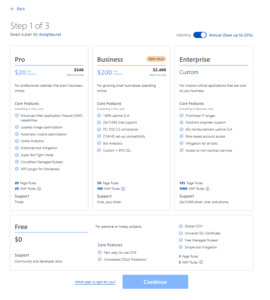
Bước 5: Quét DNS Records
- CloudFlare sẽ tiến hành quét DNS records (bản ghi DNS) của tên miền bạn vừa nhập. Đảm bảo rằng thông tin DNS được hiển thị chính xác. Nếu bạn thấy thông báo về bản ghi không chính xác, bạn có thể sửa chúng trước khi tiếp tục.
Bước 6: Xác Nhận DNS Records
- Sau khi chọn gói, bạn sẽ cần xác nhận lại các thông tin DNS một lần nữa. Đảm bảo rằng chúng đã được cài đặt đúng cách.
Bước 7: Thay Đổi Name Servers
- CloudFlare sẽ cung cấp cho bạn hai name servers mới. Điều quan trọng là bạn phải thay đổi name servers tại nhà cung cấp tên miền của bạn thành name servers mà CloudFlare cung cấp. Điều này làm cho tên miền của bạn chuyển hướng thông qua CloudFlare để cung cấp các tính năng bảo mật và tối ưu hóa.
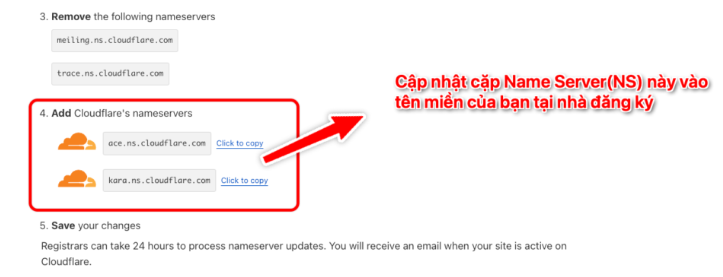
Bước 8: Đợi Kích Hoạt
- Sau khi thay đổi name servers, bạn cần đợi một thời gian ngắn cho quá trình kích hoạt hoàn thành. Thời gian này có thể từ vài phút đến một giờ, tùy thuộc vào nhà cung cấp tên miền của bạn.
Bước 9: Kiểm Tra Kết Nối
- Cuối cùng, sau khi kích hoạt thành công, bạn có thể kiểm tra kết nối bằng cách truy cập tên miền của bạn và đảm bảo rằng mọi thứ hoạt động bình thường.
Hy vọng hướng dẫn này giúp bạn thêm tên miền vào CloudFlare một cách dễ dàng và tận hưởng các lợi ích của dịch vụ bảo mật và tối ưu hóa từ CloudFlare.
3. Giới thiệu bản ghi DNS Record tại CloudFlare
Trong phần DNS Record này mình chia sẵn 5 cột để bạn dễ hình dung bao gồm:
- Type: Tên bản ghi ví dụ (A, CNAME, MX, TXT…)
- NAME: Tên giá trị của bản ghi đó
- Content: Giá trị đích của bản ghi
- Proxy Status: Đây là tính năng chính của CloudFlare bao gồm
- Proxied: Sử dụng Proxy của CloudFlare, ẩn được IP và các tính năng nâng cao của CloudFlare
- DNS only: Chỉ sử dụng DNS không sử dụng Proxy và các tính năng nâng cao.
- Action: Hành động sửa hoặc xoá bản ghi
Trong bài viết này tôi chỉ hướng dẫn sơ bộ cách tạo tài khoản và thêm tên miền vào. Ở các bài viết sau tôi sẽ hướng dẫn bạn cách sử dụng các cấu hình nâng cao của CloudFlare. Tận dụng sức mạch của CloudFlare để tối ưu website..
bạn có thể xem thêm cách trỏ tên miền về hosting tại bài viết này